|
|
Cette flèche pour marquer votre ligne
Clic gauche pour la déplacer |
Animation N°7 pour les versions gratuites 6.5.3 et 7 et Unfreez ici fait par Papy 35
Mettre un gif animé sur une image
|
|
Cette flèche pour marquer votre ligne
Clic gauche pour la déplacer |
Nécessite le Plugin Importation GIF animé ici (ligne 17)
|
IMPORTANT Pour se servir d'Unfreez, au final, les images devront avoir le format Gif
|
Pour trouver des sites de Gifs c'est ici
1.Enregistrez cette image au format jpg (clic droit dessus > Enregistrer la photo (ou l'image) sous...)
Vous mettrez vos images au format gif à la fin (ligne 29)
2.et ce gif animé

3.Ouvrez le coucher de soleil dans Photofiltre
4.Faites-en 3 copies et enregistrez-les: image1, image2, image3
5.Ouvrez le singe dans Photofiltre avec la fonction Importation en tenant la touche Ctrl enfoncée. Voir ici ligne 22
6.Le fond est transparent sinon vous devrez le rendre transparent
7.L'action la plus délicate est pour maintenant car il faut absolument mettre exactement les 3 singes à la même place sur les 3 images du coucher de soleil
8.La grille de repérage aide à se repérer
9.Dans le Menu Affichage,cochez Grille de repérage
10.Placez le singe(01) sur le coucher de soleil par copier-coller
11.Clic droit dessus et clic sur copier
12a.Clic droit sur l'image1 du coucher de soleil puis clic sur coller
12b. Avec PhotoFiltre 7, le singe sera sur un calque
Les positions
13.Le singe se place en plein milieu
14.Remarquez les 4 nombres du bas qui indiquent la position de la sélection
15.La position peut aussi se voir dans le Menu Sélection > Paramétrage manuel
Les déplacements
16.Pour déplacer le singe,vous pouvez le faire avec le clic gauche enfoncé et le glisser où vous voulez.
17.Glissez-le vers le bas. Mettez ces chiffres
|
Les flèches du clavier 18.Les 4 flèches permettent de bouger la sélection avec précision dans tous les sens de 1 pixel à la fois
19.En tenant la touche Majuscule (Schift) enfoncée,le déplacement est de 8 pixels d'un coup
20.Remarquez à chaque fois les changements des chiffres en bas |
21.Déplacez pour obtenir ces chiffres
22a. PhotoFiltre 6.Vérification: Menu Sélection > Paramétrage manuel
22a. PhotoFiltre 7.Vérification: Menu Calque > Paramétrage manuel
23.Notez ces nombres car il faudra avoir les mêmes pour les 2 autres singes
24a.PhotoFiltre 6.Validez le collage par un clic droit dans la sélection (sur le singe)
24b. PhotoFiltre 7. Clic droit sur la vignette du calque > Fusionner avec le calque inférieur
25.Menu Fichier > Enregistrer sous (au format Gif)
26.Refaites la même chose pour singe2 sur image2
27. Ecrivez les mêmes nombres dans la fenêtre du Paramétrage manuel (Menu Sélection ou Calque) et le singe se placera automatiquement à la bonne place
28.Puis singe3 sur image3
29.Tout est prêt pour ouvrir Unfreez et Créer l'animation (revoir ici si besoin à partir de la ligne 9)
30. Pour voir vos animations, je vous recommande la visionneuse XnView
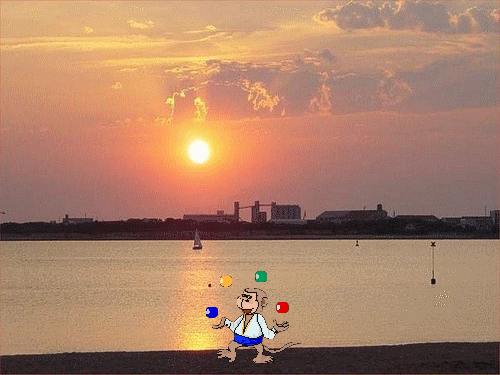
Retour Gif animé version gratuite
© copyright.Tous droits réservés
